
Typy zmiennych używanych w aplikacji Skróty
Aplikacja Skróty pozwala na tworzenie zmiennych automatycznie lub ręcznie.
Magiczne zmienne
Dane wyjściowe każdej czynności w danym skrócie są automatycznie dostępne jako magiczna zmienna. W przeciwieństwie do ręcznych zmiennych, magiczne zmienne nie wymagają zachowywania danych wyjściowych czynności w celu ich późniejszego użycia — wystarczy stuknąć w przycisk magicznej zmiennej ![]() i wybrać dane wyjściowe dowolnej czynności, aby użyć ich jako zmiennej.
i wybrać dane wyjściowe dowolnej czynności, aby użyć ich jako zmiennej.
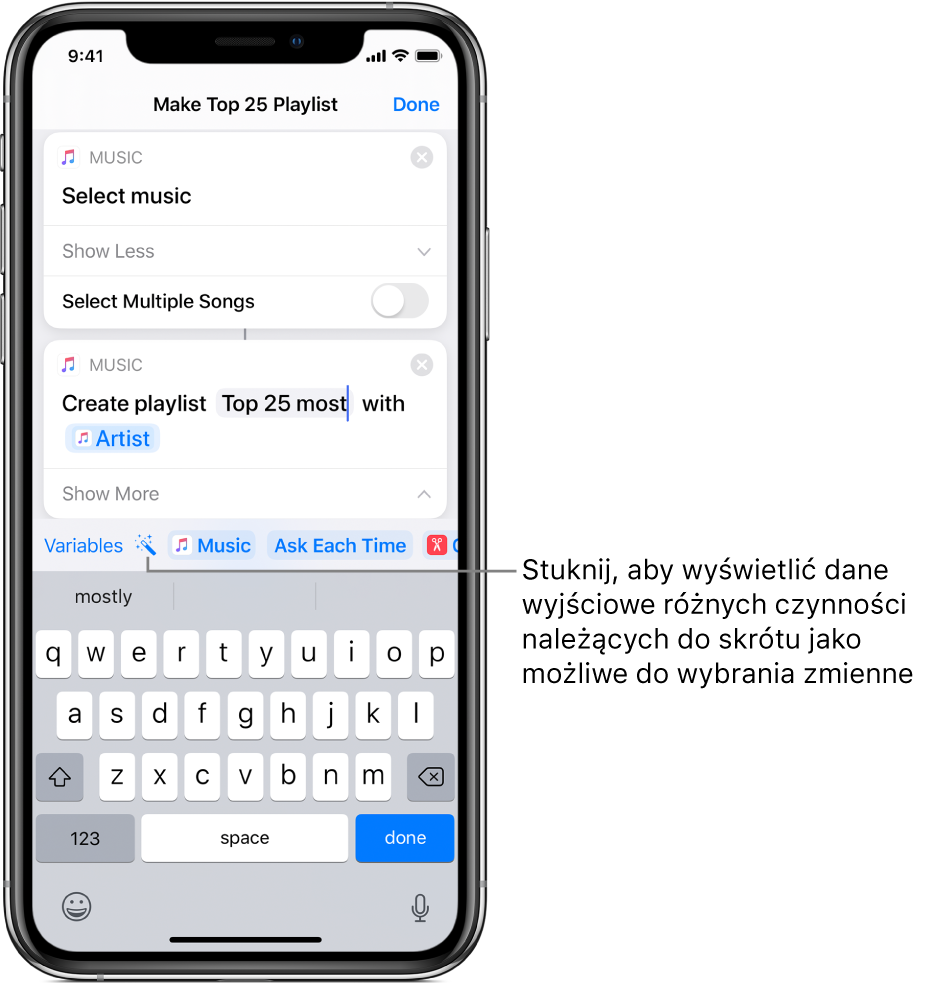
Gdy używasz magicznych zmiennych, możesz przełączyć na specjalny widok edytora skrótów, w którym wszystkie dane wyjściowe zwracane przez czynności należące do skrótu wyświetlane są w postaci możliwych do wybrania zmiennych. Czynność umieszczona dalej może pobierać dowolną rzecz z danych wyjściowych wcześniejszych czynności. Magiczne zmienne stanowią również ułatwienie wizualne, ponieważ wyświetlają ikonę czynności, przez którą są generowane.
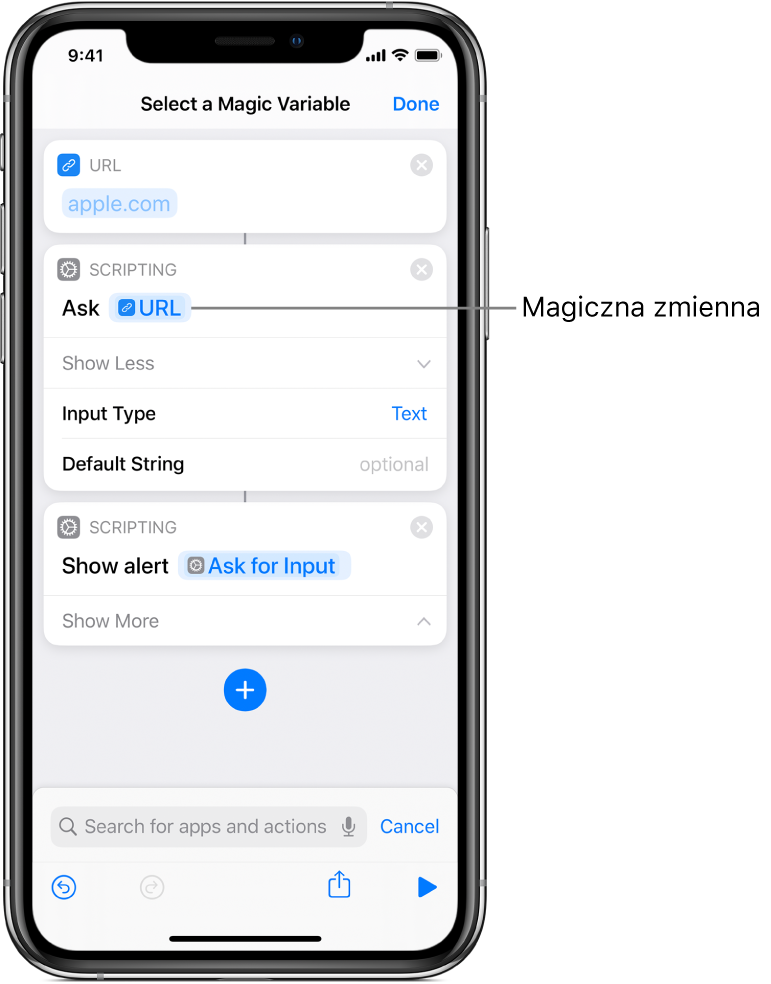
Prawdziwa „magia” polega jednak na możliwości zmiany typu zmiennej — wystarczy stuknąć w magiczną zmienną, aby zmienić jej format oraz wybrać szczegóły, których chcesz użyć. Aby uzyskać więcej informacji, zobacz: Dostosowywanie zmiennych w aplikacji Skróty.
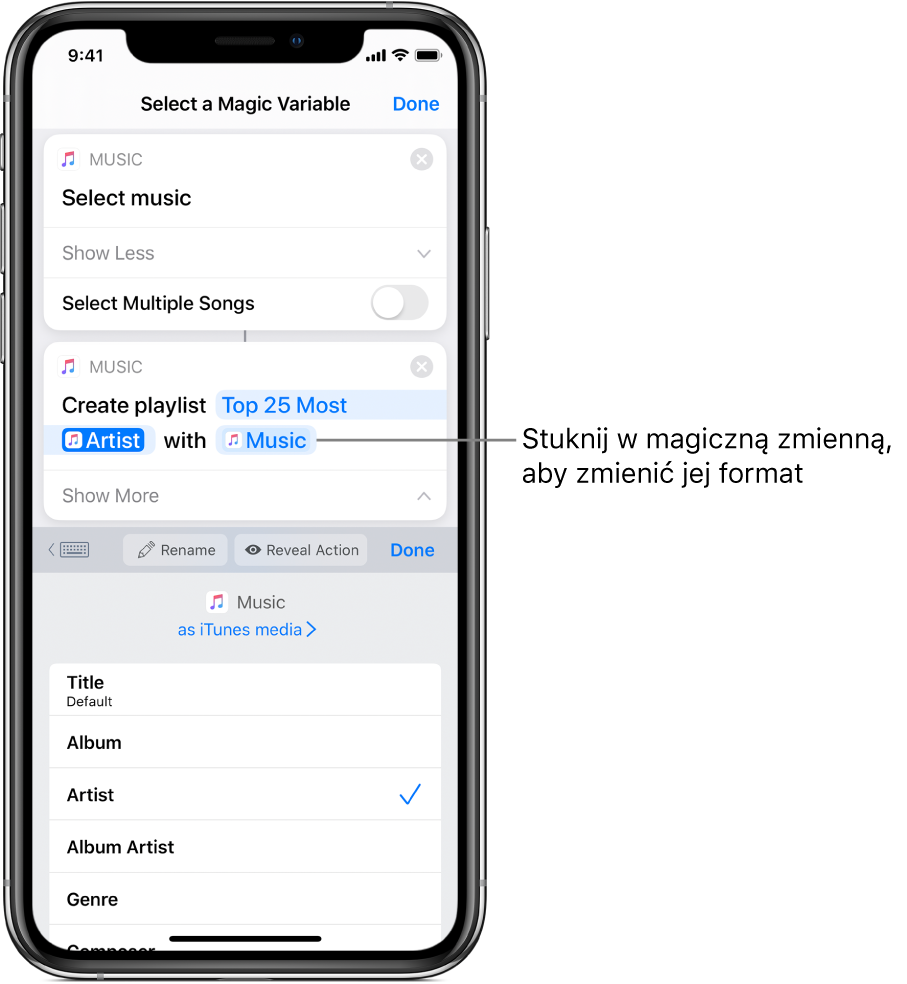
W większości sytuacji używanie magicznych zmiennych ułatwia tworzenie skrótów i jest wygodniejsze od tworzenia zmiennych ręcznie.
Zmienne ręczne
Możesz dodawać do skrótu zmienne ręczne, używając czynności Ustaw zmienną lub czynności Dodaj do zmiennej.
Czynność Ustaw zmienną pozwala na zdefiniowanie nowej zmiennej po raz pierwszy lub nadpisanie zawartości istniejącej zmiennej.
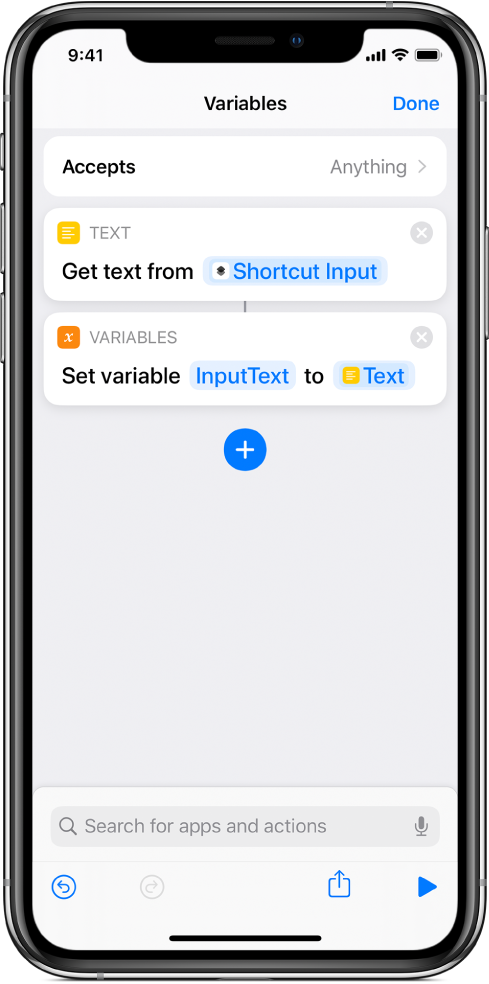
Czynność Dodaj do zmiennej pozwala na dodawanie do tej samej zmiennej wielu elementów zawartości, dołączając je do istniejących przy każdym uruchomieniu skrótu i tworząc uporządkowaną listę.
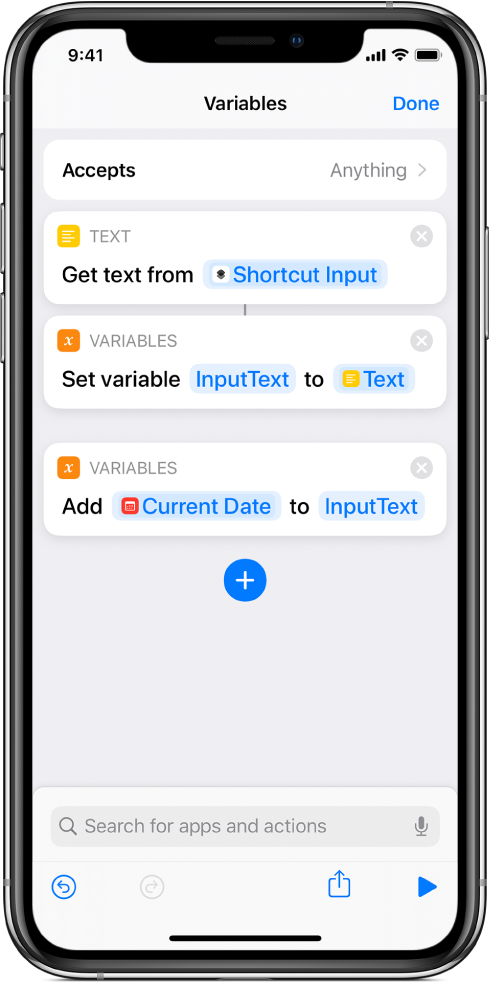
Ręczne ustawianie zmiennych wydłuża skróty i sprawia, że mogą być trudniejsze do zrozumienia. W większości sytuacji używanie ręcznych zmiennych jest niepotrzebne — magiczne zmienne wykonują podobne zadanie w bardziej zrozumiały sposób. Na przykład, większość funkcji czynności Dodaj do zmiennej można uzyskać umieszczając zmienne w czynności Lista i pobierając je później.
Aby uzyskać informacje, jak krok po kroku dodawać zmienne do skrótów, zobacz: Używanie zmiennych w aplikacji Skróty.